如何在CAD中删除自定义块?

本文概述:在CAD软件中,自定义块是设计过程中常用的元素,但有时需要删除这些自定义块以保持项目文件的整洁和高效使用。以下将详细介绍如何在CAD中删除自定义块的方法。
在**CAD软件**中,自定义块是为了提高工作效率而广泛使用的功能。但与所有工具一样,有时我们需要清理或移除一些**不再必要的自定义块**。在进行复杂的图纸设计时,过多的冗余信息可能使文件变得笨重,并且增加操作难度。因此,定期清理不需要的元素是保持文件高效和整洁的重要步骤。首先,我们需要充分了解自定义块在CAD中的作用。**自定义块**通常由用户创建,以便在多个地方重复使用相同的CAD元素,减少重复设计的工作量。这些块可以包含多种对象类型,如线条、文本和其他图形元素。要删除一个自定义块,第一步是确认它是否仍在当前设计中被使用。如果一个块在文档中存在实例,那么直接删除可能会影响到那些实例的显示。在这种情况下,需要考虑是否替换或先删除这些实例。删除步骤如下:1. **确认块的名称**:在处理任何自定义块之前,你应该明确其名称。一些块可能在插入时重命名,这意味着你可能需要查看属性窗口或使用相关命令来确认其确切名称。2. **使用PURGE命令**:这是一种在CAD中合并和删除无用项的强大工具。输入`PURGE`命令后,系统将打开一个对话框,其中列出了所有未使用的块和其他元素。通过勾选所需删除的自定义块,然后按下“Purge”按钮即可完成删除。3. **检查块引用**:有时候,一个**自定义块**在当前设计中仍有引用。此时,你需要找到并删除所有这些引用后才能彻底删除块。可以使用`QSELECT`工具选择特定块,快速找到整个文档中的所有实例位置。4. **手动删除**:如果自动方法无法解决问题,或出现错误提示,可以采用手动方法展开设计,逐一删除每个块实例。需要注意的是,在大量设计文件中手动操作费时费力,所以建议结合搜索定位工具。5. **确认没有残留数据**:在删除完自定义块之后,应再次运行`PURGE`命令以确保没有残留数据。有时候,其他设计元素可能引用了该块的某些属性,如图层设置或颜色表等。在处理过程中,为避免误删重要的块或数据,建议在删除前备份当前CAD文件。这样一旦出现问题,可以随时恢复原文件。此外,在大多数CAD软件版本中都会持续更新功能,因此了解你的CAD版本的具体功能和限制也是非常重要的。总结来说,删除**自定义块**主要涉及识别块、检查引用、使用清理工具进行优化等步骤,通过这些步骤我们能够有效管理项目文件,提高设计工作的流畅性。在设计的不同阶段保持文件的简洁和高效,不仅能够减少存储空间,也能提升整个设计团队的生产力。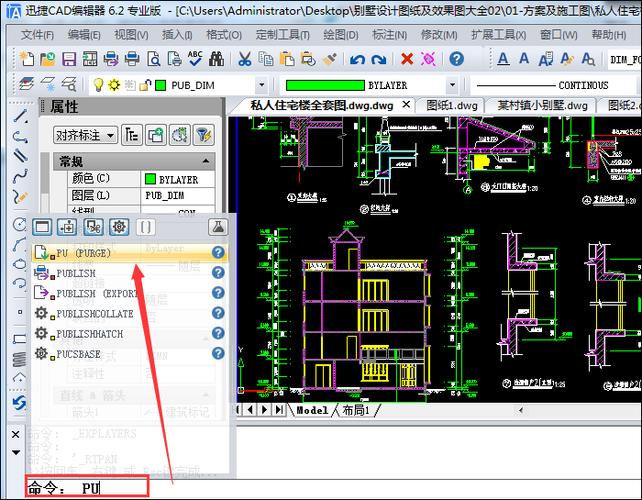
BIM技术是未来的趋势,学习、了解掌握更多BIM前言技术是大势所趋,欢迎更多BIMer加入BIM中文网大家庭(http://www.wanbim.com),一起共同探讨学习BIM技术,了解BIM应用!
相关培训